时间:2016-04-07作者:xp系统之家 来源:http://www.37m.cn
在平时的工作中,为了方便后期识别和查找,同类性质的文件一般会放在一起,如果一个个手动修改文件名字非常浪费时间。许多win7 64位装机版系统用户不了解win7系统如何批量改文件名称。别急,下面爱装机带来了win7系统批量修改文件名字的办法,提高您的工作效率。
win7系统批量修改文件名字的办法:
第一步:比如win7 64位装机版系统电脑里的这五个文件夹的名字要依次修改为【汇总01-05】。
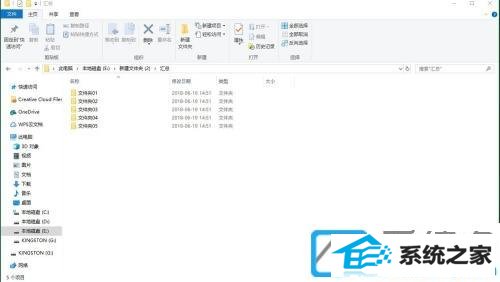
第二步:你们新建一个表格,第一列中输入ren,第二列输入每个文件的原来名称,第三列中输入文件的新名称。
之所以使用表格,因为这样可以协助你们批量修改文件名称,不需要手动一个个修改。
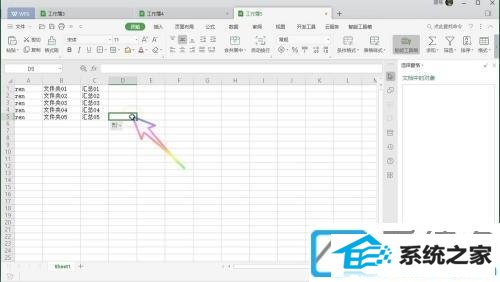
第三步:接着在文件夹中点击鼠标右键,菜单中选择【创建】--【文本文档】。
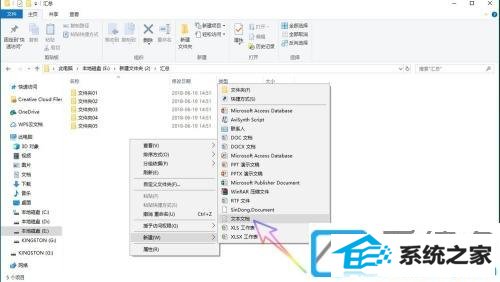
第四步:将新建的文本文档的后缀名修改为bat,弹出提示框点击【是】。
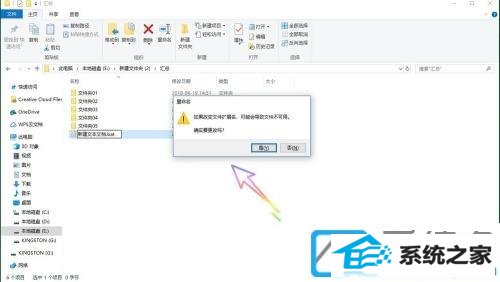
第五步:接着鼠标右键新文档,菜单中点击【编辑】文本文档。
第六步:接着把表格中输入的内容具体复制粘贴到这个新建立的文本文档中去。

第七步:接着点击【文件】,选择【保存】。
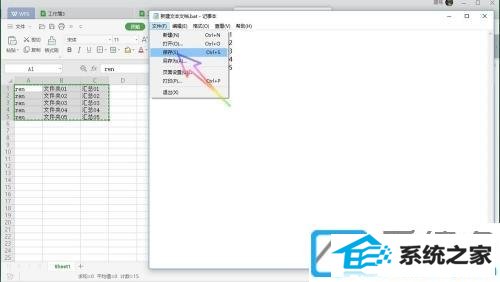
第八步:然后鼠标双击运行这个后缀名为bat的文本文档。

第九步:现在就可以看到文件名已经批量修改成新的名称了,速度非常快。
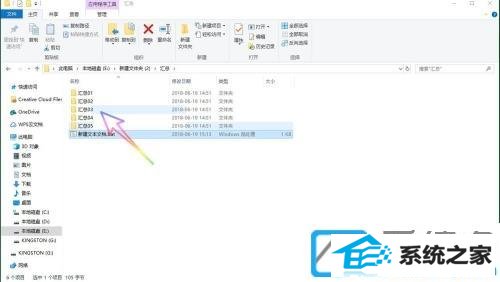
相关win7系统批量修改文件名字的办法就共享到这了!学会了此办法让您的工作快几倍。
本站发布的ghost系统与电脑软件仅为个人学习测试使用,不得用于任何商业用途,否则后果自负!